电脑弹窗广告怎么解决
电脑弹窗广告解决方法:首先选择“开始”中的”运行“并在对话框里输入”msconfig"打开系统配置;然后在左下角点“开始”选择里面的“控制面板”并选择“添加删除程序”;最后禁用弹窗广告即可。

首先选择左下角的“开始”-”运行“
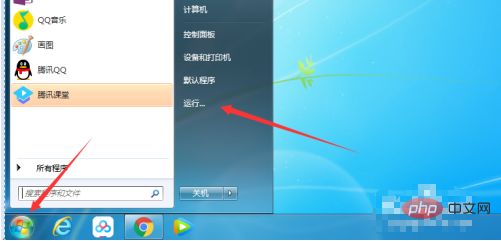
在打开的运行对话框里输入”msconfig"打开系统配置对话框
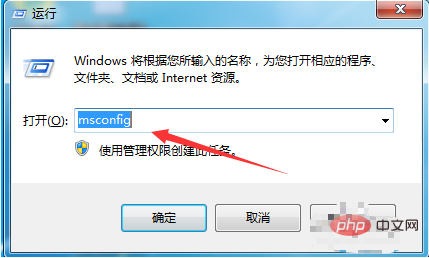
打开之后选择”启动“,在“启动项目下就是我们电脑开机自动运行的项目可以看看有不需要就全部禁用了,完事点击确定选择”稍后重启电脑
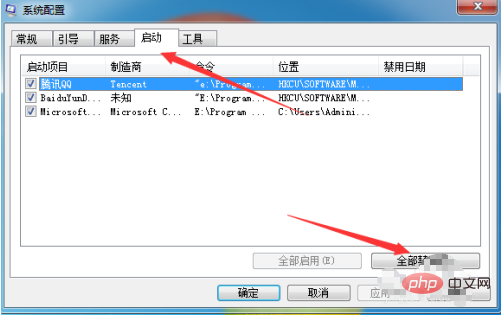
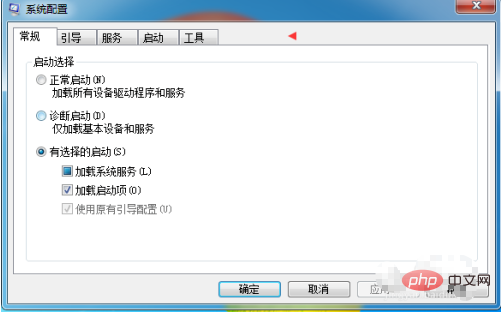
然后在左下角点“开始”选择“控制面板”
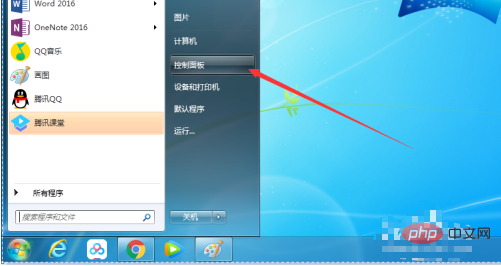
控制面板打开之后选择“添加删除程序”
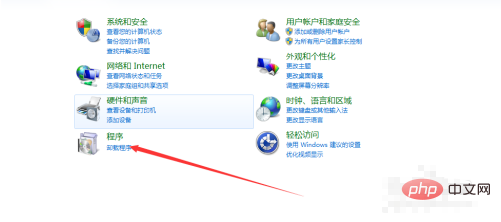
在添加删除里找到自己不需要的应用程序,然后选择下载
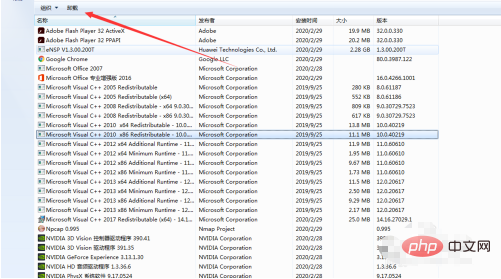
上面的步骤之后再回到电脑桌面点键单击“计算机”选择“管理”
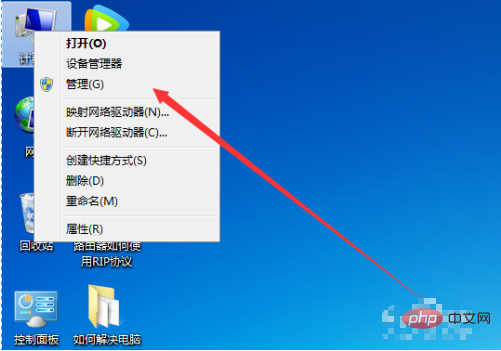
在打开的“计算机管理”对话框然后双击选择“任务计划程序”-"任务计划程序库“
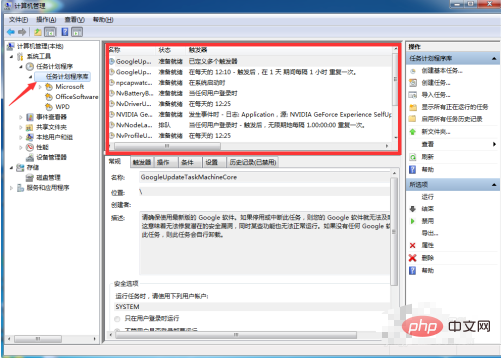
打开之后看对话框里的内容,跟弹窗广告名称一样的或都有不需要的右键单击选择”禁用“
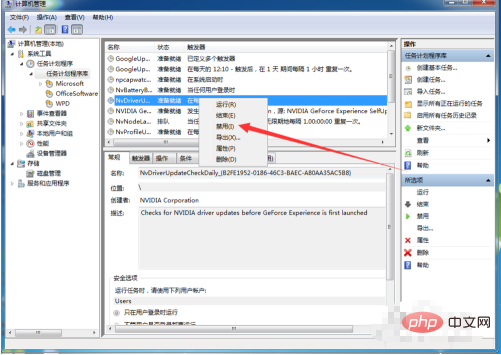
Atas ialah kandungan terperinci 电脑弹窗广告怎么解决. Untuk maklumat lanjut, sila ikut artikel berkaitan lain di laman web China PHP!

Alat AI Hot

Undresser.AI Undress
Apl berkuasa AI untuk mencipta foto bogel yang realistik

AI Clothes Remover
Alat AI dalam talian untuk mengeluarkan pakaian daripada foto.

Undress AI Tool
Gambar buka pakaian secara percuma

Clothoff.io
Penyingkiran pakaian AI

AI Hentai Generator
Menjana ai hentai secara percuma.

Artikel Panas

Alat panas

Notepad++7.3.1
Editor kod yang mudah digunakan dan percuma

SublimeText3 versi Cina
Versi Cina, sangat mudah digunakan

Hantar Studio 13.0.1
Persekitaran pembangunan bersepadu PHP yang berkuasa

Dreamweaver CS6
Alat pembangunan web visual

SublimeText3 versi Mac
Perisian penyuntingan kod peringkat Tuhan (SublimeText3)

Topik panas
 Apakah yang perlu saya lakukan jika tiada peringatan timbul untuk acara kalendar dalam Win10 Bagaimana untuk memulihkan jika peringatan acara kalendar hilang dalam Win10?
Jun 09, 2024 pm 02:52 PM
Apakah yang perlu saya lakukan jika tiada peringatan timbul untuk acara kalendar dalam Win10 Bagaimana untuk memulihkan jika peringatan acara kalendar hilang dalam Win10?
Jun 09, 2024 pm 02:52 PM
Kalendar boleh membantu pengguna merekodkan jadual anda dan juga menetapkan peringatan Walau bagaimanapun, ramai pengguna bertanya apa yang perlu dilakukan jika peringatan acara kalendar tidak muncul dalam Windows 10? Pengguna boleh menyemak status kemas kini Windows dahulu atau mengosongkan cache Windows App Store untuk melaksanakan operasi. Biarkan tapak ini dengan teliti memperkenalkan kepada pengguna analisis masalah peringatan acara kalendar Win10 yang tidak muncul. Untuk menambah acara kalendar, klik program "Kalendar" dalam menu sistem. Klik butang kiri tetikus pada tarikh dalam kalendar. Masukkan nama acara dan masa peringatan dalam tetingkap pengeditan, dan klik butang "Simpan" untuk menambah acara. Menyelesaikan masalah peringatan acara kalendar win10 tidak muncul
 Cara menggunakan Vue untuk melaksanakan kesan tetingkap timbul
Sep 22, 2023 am 09:40 AM
Cara menggunakan Vue untuk melaksanakan kesan tetingkap timbul
Sep 22, 2023 am 09:40 AM
Cara menggunakan Vue untuk melaksanakan kesan tetingkap timbul memerlukan contoh kod khusus Dalam beberapa tahun kebelakangan ini, dengan pembangunan aplikasi web, kesan tetingkap timbul telah menjadi salah satu kaedah interaksi yang biasa digunakan di kalangan pembangun. Sebagai rangka kerja JavaScript yang popular, Vue menyediakan fungsi yang kaya dan kemudahan penggunaan, dan sangat sesuai untuk melaksanakan kesan tetingkap timbul. Artikel ini akan memperkenalkan cara menggunakan Vue untuk melaksanakan kesan tetingkap timbul dan memberikan contoh kod khusus. Pertama, kita perlu mencipta projek Vue baharu menggunakan alat CLI Vue. hujung terbuka
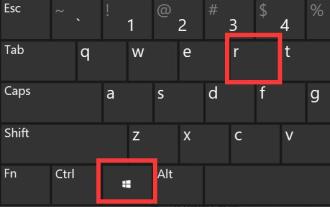 Bagaimana untuk menyelesaikan masalah tetingkap timbul Win11 yang tidak boleh ditutup
Dec 22, 2023 pm 05:13 PM
Bagaimana untuk menyelesaikan masalah tetingkap timbul Win11 yang tidak boleh ditutup
Dec 22, 2023 pm 05:13 PM
Saya percaya bahawa apabila menggunakan komputer, kita semua bermasalah dengan tetingkap pop timbul yang muncul secara tidak sengaja Terutama selepas mengemas kini sistem, kita juga menghadapi masalah bahawa tetingkap timbul win11 tidak boleh ditutup tutup sahaja dalam pengurus tugas. Penyelesaian kepada masalah bahawa tetingkap pop timbul win11 tidak boleh ditutup: 1. Mula-mula tekan kombinasi kekunci "Win+R" pada papan kekunci untuk membuka Run. 2. Kemudian masukkan “msconfig” dan tekan Enter untuk menjalankan. 3. Kemudian masukkan "Startup" dan klik "Open Task Manager" 4. Kemudian pilih aplikasi yang muncul di bawah pilihan permulaan. 5. Akhir sekali, klik "Lumpuhkan" di sudut kanan bawah.
 Bagaimana untuk membuka tetingkap timbul pelayar 360
Mar 28, 2024 pm 09:31 PM
Bagaimana untuk membuka tetingkap timbul pelayar 360
Mar 28, 2024 pm 09:31 PM
Tetingkap timbul boleh dibuka dan digunakan sendiri dalam Pelayar 360 Sesetengah pengguna tidak tahu cara membuka tetingkap timbul dalam Pelayar 360 Mereka hanya perlu menyahtanda kotak dalam tetapan lanjutan untuk tidak membenarkan mana-mana tapak web memaparkan pop -up windows. Tetingkap pop timbul ini Membuka pengenalan kaedah tetapan akan memberitahu anda kaedah operasi khusus Berikut ialah pengenalan terperinci, jadi sila lihat. Bagaimana untuk membuka tetingkap timbul 360 Pelayar Jawapan: Nyahtanda kotak dalam tetapan lanjutan untuk tidak membenarkan mana-mana tapak web memaparkan tetingkap pop timbul: 1. Buka Penyemak Imbas 360 dan klik [Settings ikon ] di bahagian atas sebelah kanan. 2. Pilih [Pilihan]. 3. Klik [Tetapan Lanjutan] dalam senarai di sebelah kiri. 4. Nyahtanda [Jangan benarkan mana-mana tapak web memaparkan tetingkap timbul].
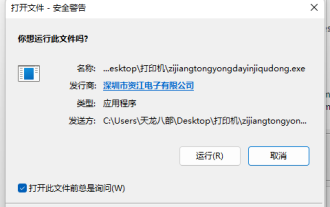 Mengapakah pengguna win11 terus menerima pop timbul kawalan akaun?
Jan 08, 2024 am 11:30 AM
Mengapakah pengguna win11 terus menerima pop timbul kawalan akaun?
Jan 08, 2024 am 11:30 AM
Kadang-kadang apabila kami membuka perisian atau program, kami akan mendapati bahawa kawalan akaun pengguna win11 terus muncul, tetapi kami tidak tahu sebabnya, ini adalah cara perlindungan sistem untuk mengelakkan kami daripada diceroboh oleh perisian yang tidak baik. Mengapa kawalan akaun pengguna win11 terus muncul: A: Kerana kawalan akaun pengguna win11 dihidupkan Selepas ia dihidupkan, sistem akan terus muncul untuk mengingatkan anda untuk melindungi keselamatan komputer dan mengelakkannya daripada diceroboh oleh. perisian yang buruk. Kawalan akaun pengguna Win11 terus muncul penyelesaian 1. Jika kami merasakan ia amat menyusahkan untuk terus muncul, kami ingin menutupnya. 2. Kemudian anda boleh klik pada "Menu Mula" di bahagian bawah 3. Kemudian cari dan buka "Tukar Tetapan Kawalan Akaun Pengguna".
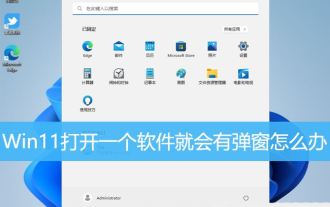 Apakah yang perlu saya lakukan jika tetingkap pop timbul sentiasa muncul dalam Win11 Bagaimana untuk menyelesaikan masalah tetingkap timbul apabila membuka perisian dalam Win11?
Mar 01, 2024 am 08:43 AM
Apakah yang perlu saya lakukan jika tetingkap pop timbul sentiasa muncul dalam Win11 Bagaimana untuk menyelesaikan masalah tetingkap timbul apabila membuka perisian dalam Win11?
Mar 01, 2024 am 08:43 AM
Apabila menggunakan sistem Win11, kadangkala tetingkap pop timbul akan muncul apabila membuka perisian tertentu, yang akan menjejaskan pengalaman pengguna. Artikel ini akan memperkenalkan cara menyelesaikan masalah tetingkap timbul apabila membuka perisian dalam Win11, dan membantu pengguna menyelesaikan masalah ini. Kaedah 1: 1. Tekan kombinasi kekunci [Win+S], atau klik [Ikon Carian] di sebelah ikon mula pada bar tugas Dalam carian Windows yang dibuka, masukkan [Panel Kawalan] dalam kotak carian, dan kemudian klik untuk membuka sistem yang diberikan Padanan terbaik [Aplikasi Panel Kawalan]; Tetingkap penyelenggaraan, klik Sebelah kiri [Tukar Tetapan Kawalan Akaun Pengguna];
 HTML, CSS dan jQuery: Buat antara muka dengan pop timbul pemberitahuan
Oct 26, 2023 pm 12:34 PM
HTML, CSS dan jQuery: Buat antara muka dengan pop timbul pemberitahuan
Oct 26, 2023 pm 12:34 PM
HTML, CSS dan jQuery: Buat antara muka dengan tetingkap pop timbul pemberitahuan Pengenalan: Dalam reka bentuk web moden, tetingkap pop timbul pemberitahuan adalah elemen yang sangat biasa. Ia boleh digunakan untuk memaparkan maklumat penting kepada pengguna atau menggesa pengguna untuk melakukan beberapa operasi. Artikel ini akan memperkenalkan cara menggunakan HTML, CSS dan jQuery untuk mencipta antara muka dengan tetingkap pop timbul pemberitahuan dan melampirkan contoh kod tertentu. 1. Struktur HTML Pertama, kita perlu menggunakan HTML untuk membina struktur asas halaman. Berikut ialah HTM yang diperlukan untuk tetingkap pop timbul pemberitahuan
 Langkah-langkah untuk mengalih keluar iklan pop timbul dalam sistem win10
Mar 27, 2024 pm 06:36 PM
Langkah-langkah untuk mengalih keluar iklan pop timbul dalam sistem win10
Mar 27, 2024 pm 06:36 PM
1. Buka Pengawal Keselamatan 360 dengan tetikus dan klik Lagi di sudut kanan bawah, seperti yang ditunjukkan dalam gambar: 2. Cari pemintasan pop timbul dalam antara muka atau masukkan pemintasan pop timbul dalam kotak carian dan klik untuk membuka, seperti ditunjukkan dalam gambar: 3. Dalam antara muka, klik Powerful Interception, dan kemudian klik Dayakan dalam tetingkap gesaan, seperti yang ditunjukkan dalam rajah:





